
PC版Diablo4でDualSenseをワイヤレスで使う方法

PC版Diablo4ではコントローラーの入力をサポートしていますが、なぜかPS5コントローラーであるDualSenseをワイヤレスで接続しようとしても機能しません。
有線接続すれば問題なく使えますが、やっぱりケーブル煩わしいですよね。ワイヤレスが至高。
今回はSteamを使ってDualSenseを無理やりワイヤレス認識させるために行ったことを備忘録的に書いていきます。
実は一部あやふやな部分がありまして。なんか色々やったら結果的に上手くいったという感じになってしまい、たぶんこの設定をさわれば大丈夫…という部分はあるのですが、もし全然ダメだったらTwitterやらで教えていただけると幸いです。
タップできるもくじ
DualSenseをワイヤレスで使おう
Diablo4でDualSenseがワイヤレス認識されないため、Steamを介して強制的に認識させようという試みです。
Steam経由でBattle.netを起動しなければなりませんが、ワイヤレスでプレイできると解放感が半端ないです。
今回はすでに以下の前提条件をクリアしているものと見なして解説していきます。
- Diablo4をインストール済み
- Steamを利用中
- DualSenseをBluetoothでPCに接続済み
STEP
SteamにBattle.netを追加
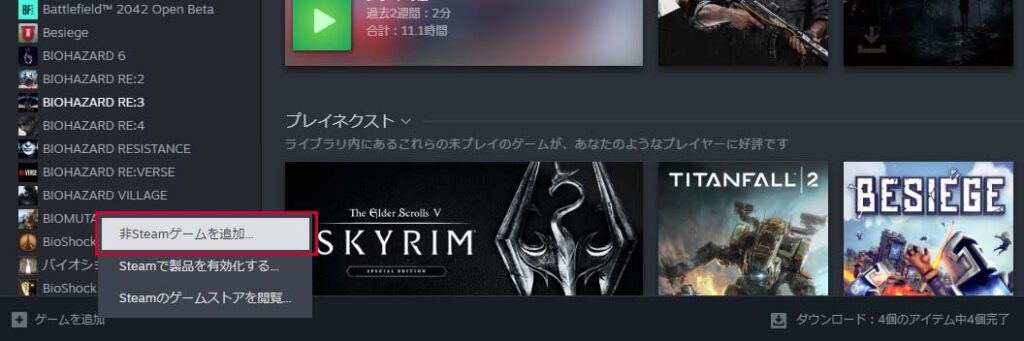
Steamのライブラリから左下の「ゲームを追加」をクリックし、「非Steamゲームを追加…」を押します。
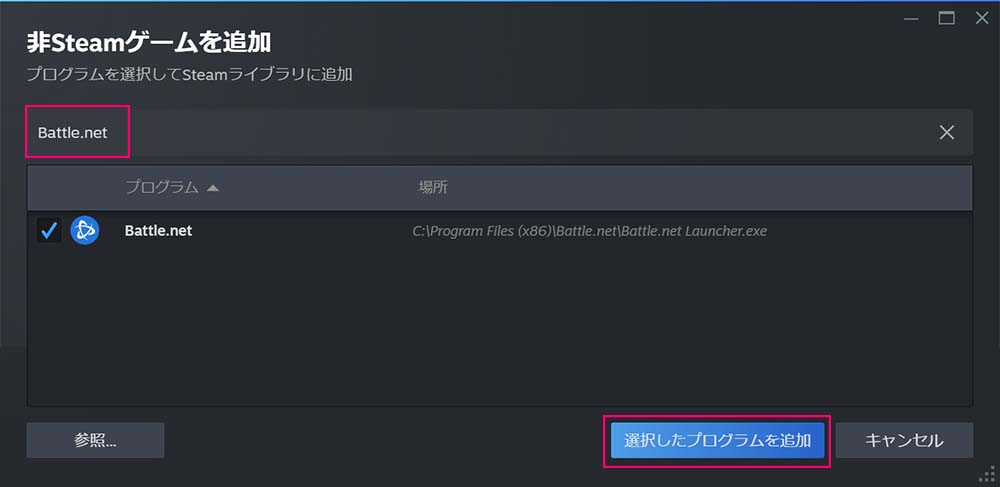
ポップアップが表示されたら「リストを検索…」という検索欄にBattle.netとタイプし、表示されたら選択して「選択したプログラムを追加」をクリックします。
これでライブラリ欄にBattle.netが追加されました。
STEP
コントローラー設定を確認
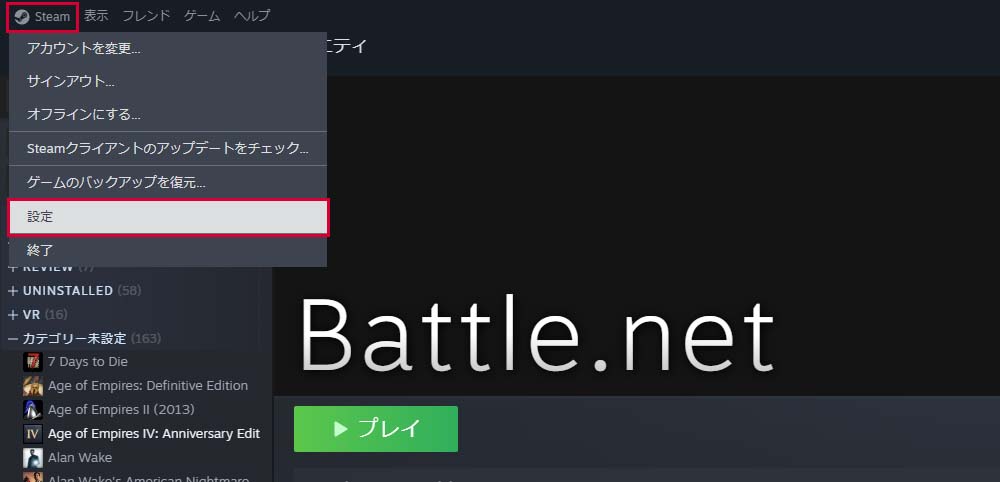
左上から「Steam」をクリックし、「設定」をクリックします。

左のタブから「コントローラ」を選び、上のタブが「DUALSENSE WIRELESS CONTROLLER」になっていることを確認し、「PlayStationコントローラーのSteam入力を有効にする」がオンになっているか確認し、なっていなければONにします。
もし本記事通りにしても動かなければ「一般的なコントローラのSteam入力を有効にする」もオンにしてみてください。
STEP
Battle.netでコントローラー設定
ライブラリからBattle.netを選択します。
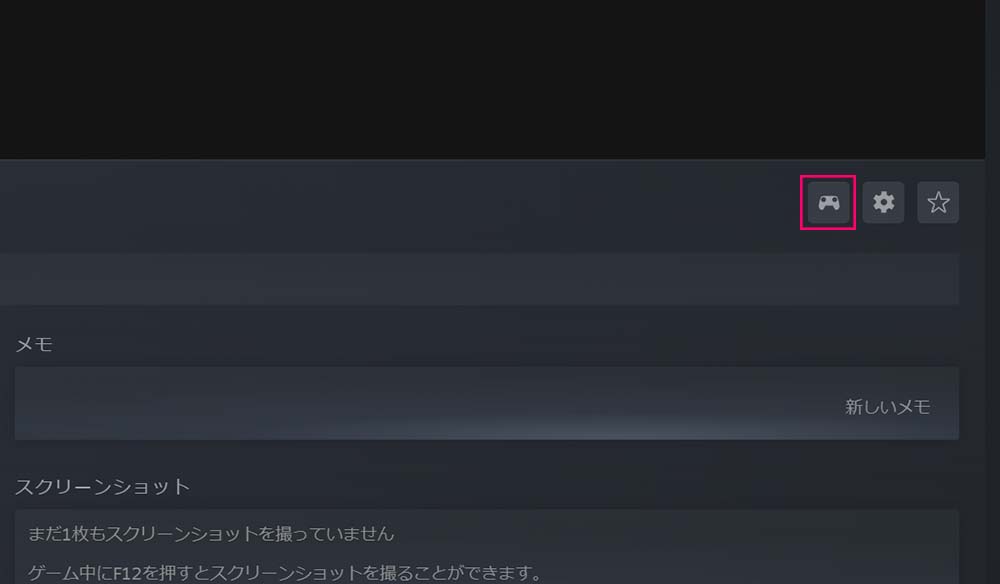
設定アイコンの左横にコントローラーアイコンが表示されているのでクリックしてください。
もし表示されていなければコントローラーがBluetoothでPCに接続しているか確認。
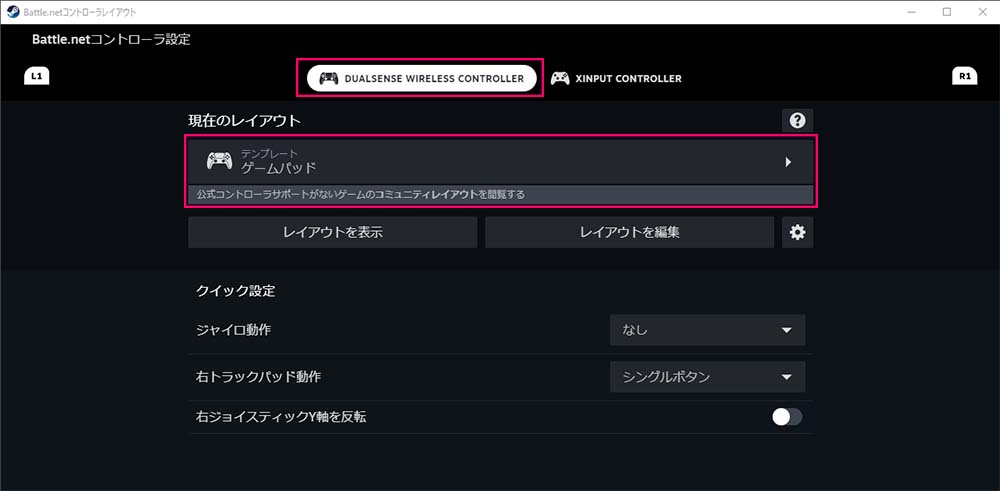
ポップアップが開かれるので、上のタブからDUALSENSE WIRELESS CONTROLLERを選択し、現在のレイアウトをクリックします。
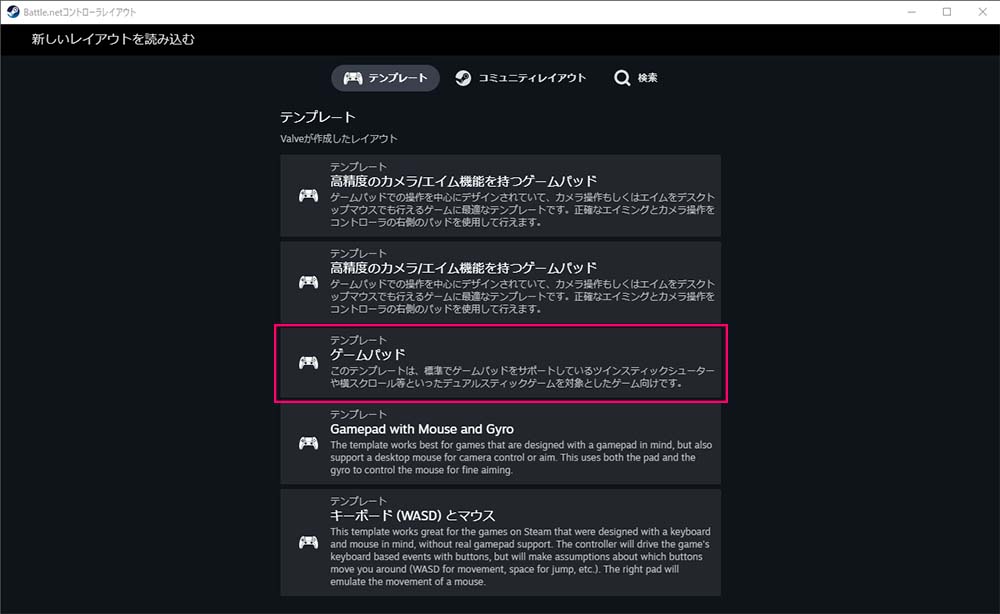
表示されたテンプレートから「ゲームパッド」を選択します。
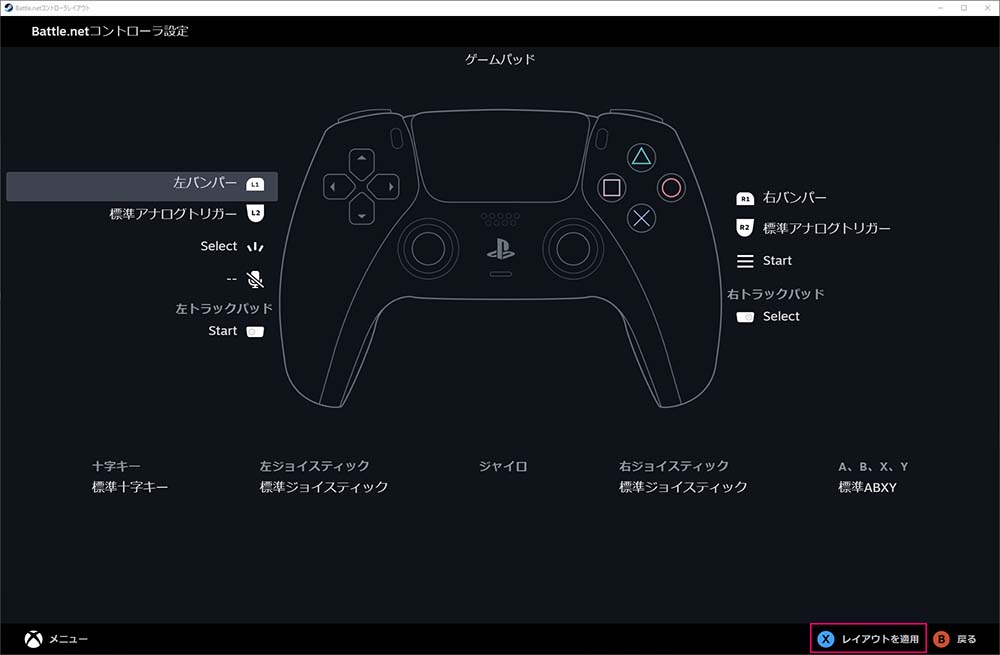
右下の「レイアウトを適用」をクリック、またはコントローラーのXボタンで決定します。
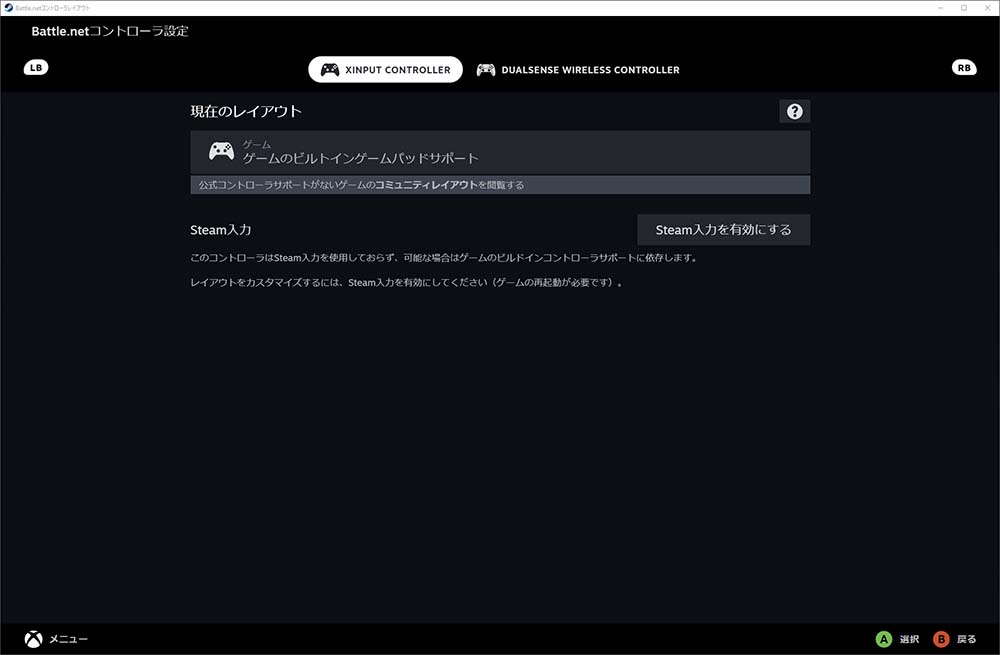
私は最初PSコントローラーの方で適用させたのですが結局ワイヤレふ認識してくれず、「XINPUT CONTROLLER」のタブの方も設定したら繋がるようになりました。
ですが、その後XBOXコントローラーのSteam入力を無効にしても使えているので、意味分からない感じです…。何かきっかけが必要だったのかもしれない。
STEP
起動する
Steamのライブラリ内からBattle.netを起動します。

その後は普通にDiablo4を立ち上げればコントローラーを認識しているはずです。
ご覧の通り、なぜかPSのボタンではなくXBOXのボタンとして認識しています。謎。
さいごに
ボタン表記はXBOXですが、ボタンレイアウト変更自体はDualSenseの設定側で行うため、正直何がどうなってるのかよくわからないけど使えてるって感じです…。
XINPUTを設定したら急に使えるようになった…っていう感じだったので、正しい設定がちょっと曖昧になっており、じゃあ解説記事なんて書くなよとも思いますが、困っている人が試せる1つの手法として見ていただければ良いなと考えています。
 GameGeek
GameGeekていうか公式で早く対応してくださいますかしら?
そうそう、トラックパッドの設定がSteamだと微妙に異なっているっぽいので、その辺は自分でレイアウト変更しましょう。
Diablo4はコントローラー設定が結構最適化されているなと思っていて、特に背面トリガーなどなくても快適に遊ぶことができますが、少しでも指の運動を減らしたいならDualsense EdgeやSCUF Reflex Proなどの検討がおすすめです。













